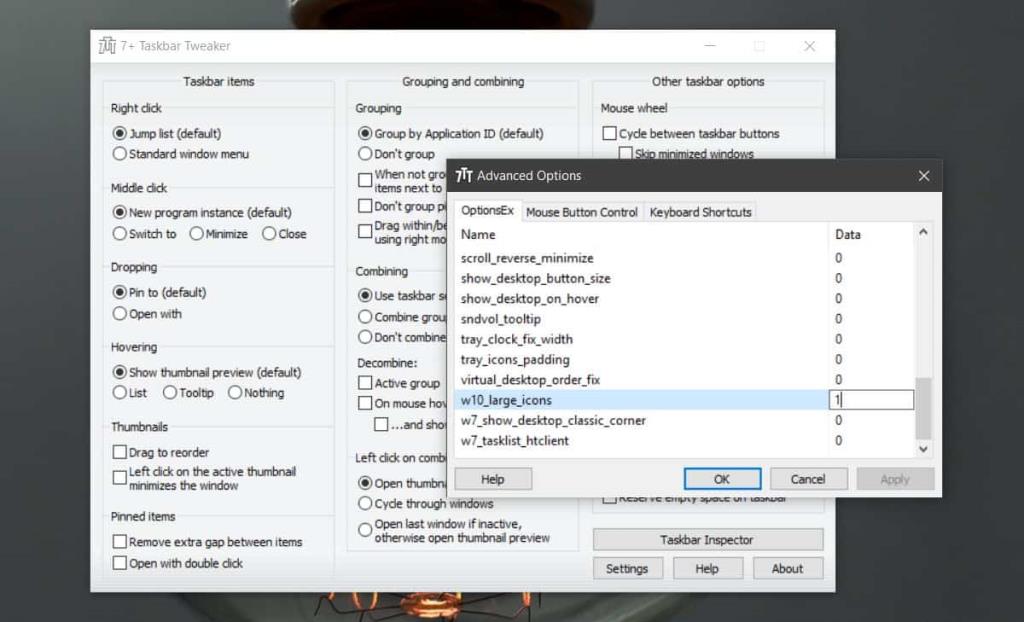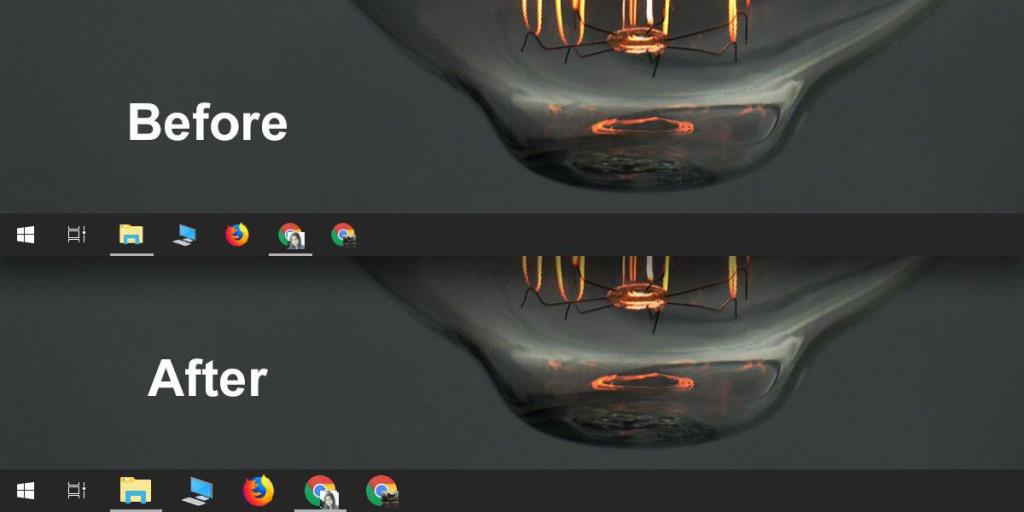Wyświetlacze HD są świetne, a wysokie rozdzielczości wyglądają niesamowicie. Jedynym problemem jest to, że chociaż korzystanie z multimediów na wyświetlaczu HD jest świetne, korzystanie z niego nie zawsze jest takie proste, jeśli piszesz dokument. Wysoka rozdzielczość często oznacza mały tekst, który jest trudny do odczytania i małe ikony, które pozostawiają dużo pustej przestrzeni. Szczególnym problemem są ikony na pasku zadań; jeśli masz wyświetlacz o wysokiej rozdzielczości, ikony będą małe i mogą być zbyt małe, aby wygodnie je widzieć lub klikać. Możesz uzyskać duże ikony na pasku zadań, ale nadal zachować tę samą rozdzielczość ekranu dzięki aplikacji o nazwie 7+ Taskbar Tweaker .
Uzyskaj duże ikony na pasku zadań
Pobierz 7+ Taskbar Tweaker i uruchom go. Możesz użyć wersji instalowalnej lub wersji przenośnej. Uruchom aplikację i kliknij prawym przyciskiem myszy jej pasek tytułu. Wybierz Opcje zaawansowane z menu kontekstowego. Otworzy się nowe okno z dodatkowymi opcjami.
Przejdź do zakładki OptionsEx i przewiń wiele opcji tam wymienionych. Poszukaj opcji w10_large_icons i ustaw jej wartość Dane na 1.
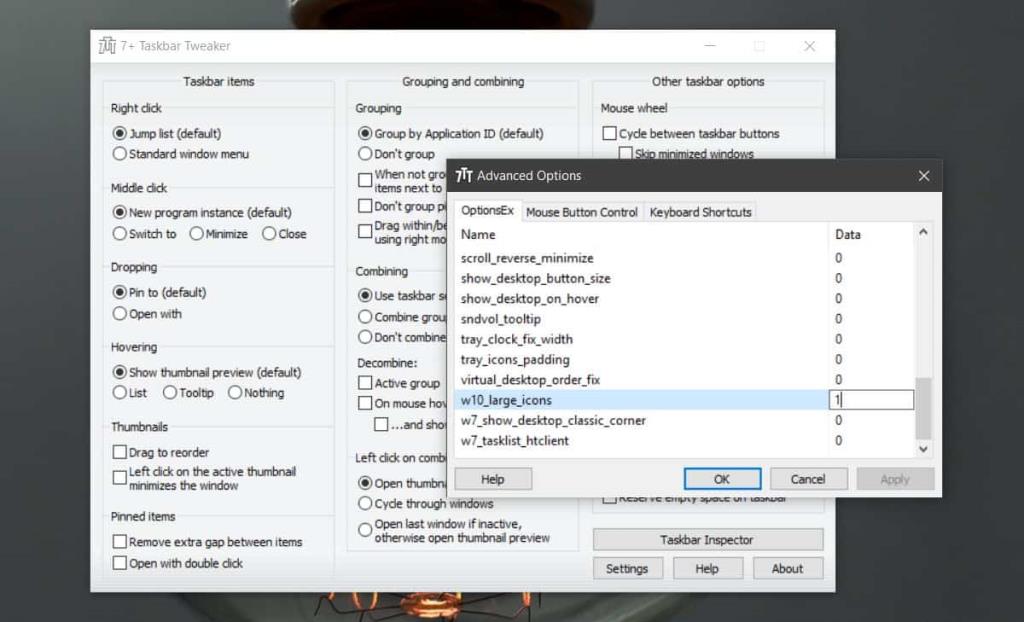
Od razu zobaczysz zmianę rozmiaru ikon na pasku zadań. Kliknij OK i zminimalizuj aplikację do zasobnika systemowego.
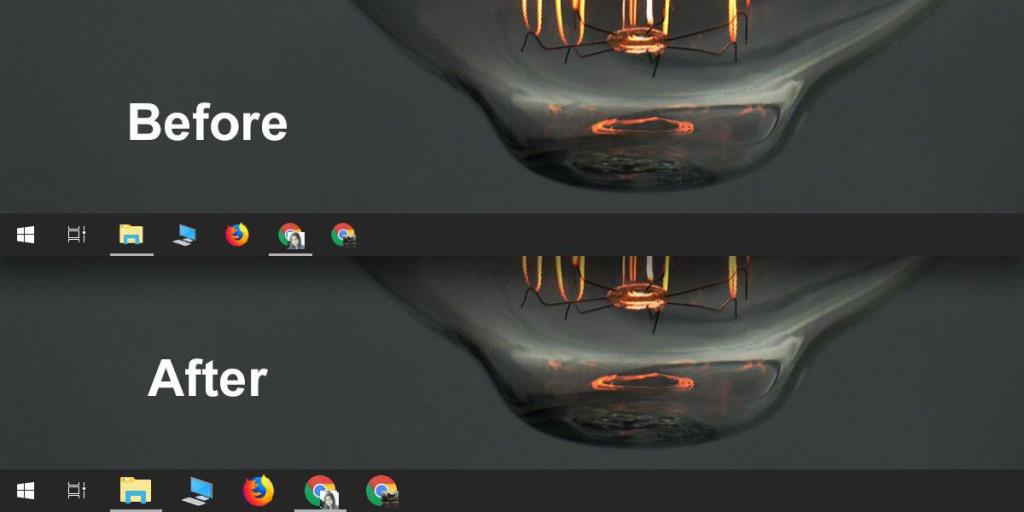
Różnica w rozmiarze ikon jest zauważalna i będzie to oczywista poprawa, jeśli okaże się, że domyślny rozmiar jest trudny w użyciu. Niestety aplikacja ma swoje ograniczenia, a ograniczenia te wynikają z rozmiaru ikony dostępnego w systemie Windows 10. Istnieje tylko jeden rozmiar, do którego można uaktualnić. Jeśli nadal jest za mały, abyś mógł wygodnie korzystać, będziesz musiał obniżyć rozdzielczość ekranu, aby działał.
7+ Taskbar Tweaker obsługuje wiele monitorów, ponieważ po zmianie rozmiaru ikon na pasku zadań zmieniają się one na wszystkich podłączonych monitorach. To oczywiście oznacza, że jeśli chcesz mieć tylko duże ikony taksbar na jednym monitorze, a nie na drugim, nie masz na to wyjścia.
Windows 10 nie pozwala użytkownikom na wiele z paskiem zadań. Wszelkie dostosowania, poza kolorem, wymagają aplikacji innych firm. Jeśli chcesz wyśrodkować ikony na pasku zadań lub dodać do nich kolor lub tło inne niż kolor akcentu, będziesz potrzebować aplikacji innych firm. Minusem tego wszystkiego jest to, że aby dostosować mały element, taki jak pasek zadań, potrzebujesz wielu aplikacji. Jest to nie tylko niepraktyczne, ale nie każdy ma system, który może obsługiwać tak wiele aplikacji i nadal zarządzać rutynowymi aplikacjami bez spowalniania.